この記事はYAMAHAのオーディオインターフェイス、AG03の使い方を初心者向けに解説します。
- YAMAHA AG03を配信で使用する方法
YAMAHA AG03 事前準備
先ずAG03は単体で使用出来る機材ではありません。
多くの方は配信目的で購入すると思われるので、音声収録用にマイクが必要となります。
また、配信を行う場合は配信用の端末、PCやスマートフォン、タブレットも必要です。
AG03で使えるマイク
AG03は+48vのファンタム電源に対応しているので、コンデンサーマイクと、ダイナミックマイクが使用できます。
また、接続端子はXLRとフォーンの両方に対応しています。
このようなXLRとフォーンに両対応したジャックを『コンボジャック』と呼びます。

おすすめのマイクを以下の記事で紹介しています。

PCで使用する場合はドライバーが必要
PCでAG03を使用する場合は、事前にドライバーをインストールする必要があります。
ドライバーはAG03公式サイトからダウンロード可能です。
システムに合ったドライバーをダウンロードしインストールしましょう。
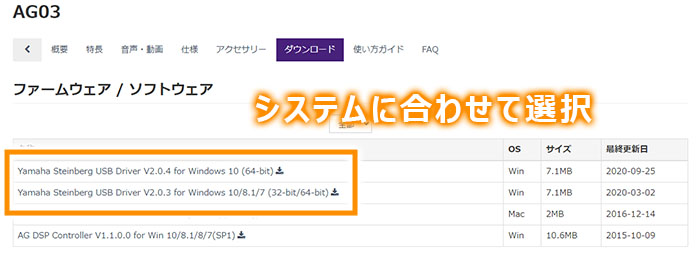
YAMAHA AG03 使い方
それでは順を追って説明していきます。
- ch1
-
マイクや楽器のケーブルをAG03に接続します。
マイクはch1に接続します。
コンデンサーマイクを使用する場合は、ファンタム電源をONしましょう。
ch1のみファンタム電源に対応しています。
もし入力レベルが高過ぎで歪んでしまう場合は隣のPADスイッチをONしましょう。

ファンタム電源とPADスイッチ ch1のゲインは大きな声を出したときにPEAK LEDが一瞬点灯するまで上げましょう。
最終的な音量はフェーダーで調整します。通常フェーダーは大きな声を出した時に、本体右のPEAK LEDが点灯するまで上げます。

ch1のレベル設定 - ch2,3
-

ch2,3のコントロール モノラルのギターは2G(ch2)に接続します。
(パッシブピックアップ等のハイインピーダンス楽器に使用します)
2Gを使用する場合は、GUITAR/LINE切替スイッチをONします。キーボード等のステレオ機器はch2のL,Rに接続します。
2chのL,Rを使用する場合は、GUITAR/LINE切替スイッチをOFFします。ヘッドセット端子を使用すれば、ヘッドセットのマイクを入力機器として使用することが出来ます。
入力レベルが高いと音が歪む可能性があります。
その場合は、GAIN SWをON(LOW)しましょう。ch2の入力レベルは本体下のダイアルで調整します。

モニタースピーカー、ヘッドフォン等を接続可能です。
モニタースピーカー、ヘッドフォンそれぞれにモニター音量の調整が可能です。また、MONITOR MUTEボタンをONするとch1,2Gの音をモニターから出力されなくなります。
自分の声が聞こえて、喋り難い場合はミュートにしましょう。

- PCに接続
-
PCに接続する場合は、付属のUSBケーブルでPCと接続するだけです。
このときPCのポートはUSB2.0以上のポートに接続しましょう。 - タブレット、スマートフォン等に接続
-
タブレットやスマートフォン等の端末に接続する場合は、多くの場合端末がUSBバスパワーに対応していないので、背面のmicroUSBポートから5V DCを入力する必要があります。
(USB電源アダプターやモバイルバッテリーで駆動できます)本体の電源は右側にあります。
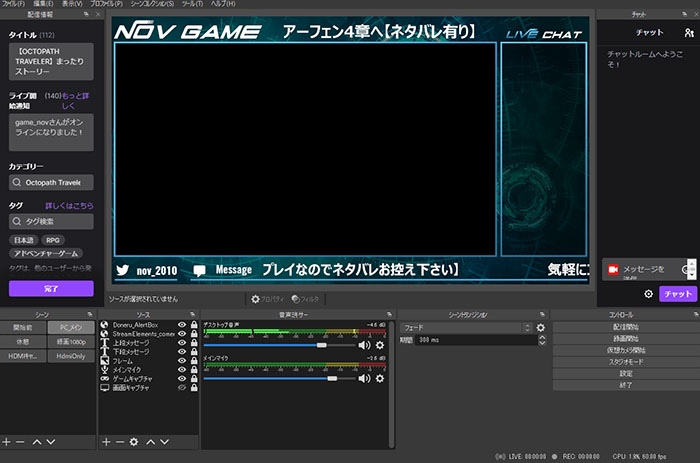
お使いの配信ソフトで入出力デバイスの設定を行えば、配信可能です。
ソフトにより設定が異なるので、今回はソフトの説明については割愛します。
最後に
今回はYAMAHAのオーディオインターフェイスAG03の使い方を紹介しました。
ミキサータイプなので、操作が直感的で初心者の方でも取っつき易い製品ですね。
AG03のエフェクターの使い方については以下の記事で解説しています。



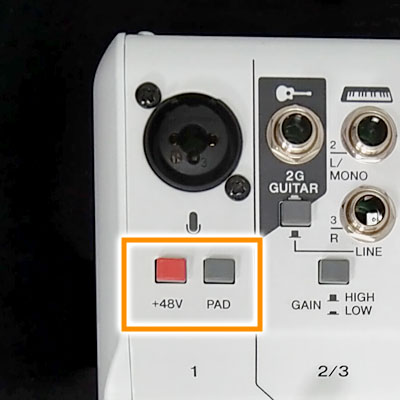
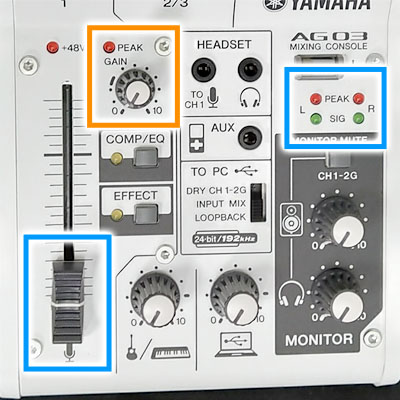











コメント